Comment rechercher facilement des logiciels malveillants dans WordPress
Publié: 2022-05-30Effectuer une analyse des logiciels malveillants pour votre site WordPress est assez crucial. Malgré le fait que WordPress implémente diverses mesures de sécurité pour garantir la sécurité de votre site Web, une garantie à 100 % sur un système WordPress parfaitement sécurisé est presque impossible. La vérité est que votre site WordPress est toujours sujet à des failles de sécurité. L'une de ces vulnérabilités est l'injection de logiciels malveillants.
L'utilisation de thèmes et de plugins annulés est l'un des moyens les plus courants d'injecter des logiciels malveillants dans les sites WordPress. L'achat de thèmes et de plugins auprès de vendeurs non fiables est également un facteur contribuant à la présence de logiciels malveillants sur un site WordPress si ces vendeurs ajoutent des codes malveillants aux produits. Une analyse des logiciels malveillants peut aider à identifier le code suspect ou les logiciels malveillants dans ces produits.
Dans cet article, nous examinerons ce qu'est un logiciel malveillant, comment effectuer une analyse de logiciel malveillant et les actions à entreprendre après avoir découvert un logiciel malveillant sur votre site Web WordPress.
Table des matières
Qu'est-ce qu'un logiciel malveillant
Comment rechercher des logiciels malveillants
- Sécurité iThèmes
- WordFence
- Sucuri Sécurité
- Sécurité WP Cerber
- Titan Anti-spam & Sécurité
Actions à entreprendre après avoir découvert un logiciel malveillant
Conclusion
Qu'est-ce qu'un logiciel malveillant
Un logiciel malveillant fait référence à un logiciel ou à un fichier intrusif destiné à nuire à votre site Web.
Il existe différents types de logiciels malveillants tels que les chevaux de Troie, les logiciels espions, les logiciels publicitaires, les ransomwares et bien d'autres.
Les logiciels malveillants peuvent avoir des effets néfastes sur la sécurité et les performances de votre site Web. Si votre site est infecté par des logiciels malveillants, vous remarquerez probablement certains problèmes sur le site, tels que :
- Les performances du site Web diminuent. Vous pouvez notamment remarquer des changements de vitesse.
- Utilisation élevée des ressources du serveur
- Mauvaises performances de référencement
- Liste noire de sites Web par Google
- Affichage de publicités louches et de popups
Parfois, vous pouvez cependant avoir des logiciels malveillants en cours d'exécution sur votre site, mais aucun de ces signes n'est présenté sur votre site. C'est pourquoi il est important d'effectuer régulièrement une analyse des logiciels malveillants sur votre site Web.
Comment rechercher des logiciels malveillants
Une analyse des logiciels malveillants vous aidera à identifier le code suspect ou les logiciels malveillants sur votre site Web. L'utilisation de plugins de sécurité facilite l'analyse des logiciels malveillants sur votre site Web WordPress.
Ici, nous verrons comment vous pouvez utiliser certains des plugins de sécurité les meilleurs et les plus courants pour effectuer une analyse des logiciels malveillants.
Sécurité iThèmes
Lors de la configuration du plugin iThemes Security, vous devrez effectuer les opérations suivantes :
i) Accédez à la section Sécurité > Tableau de bord
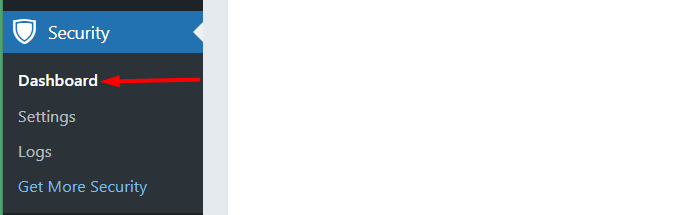
ii) Accédez à la section "Site Scans" dans le tableau de bord et cliquez sur le bouton "Scan Now"
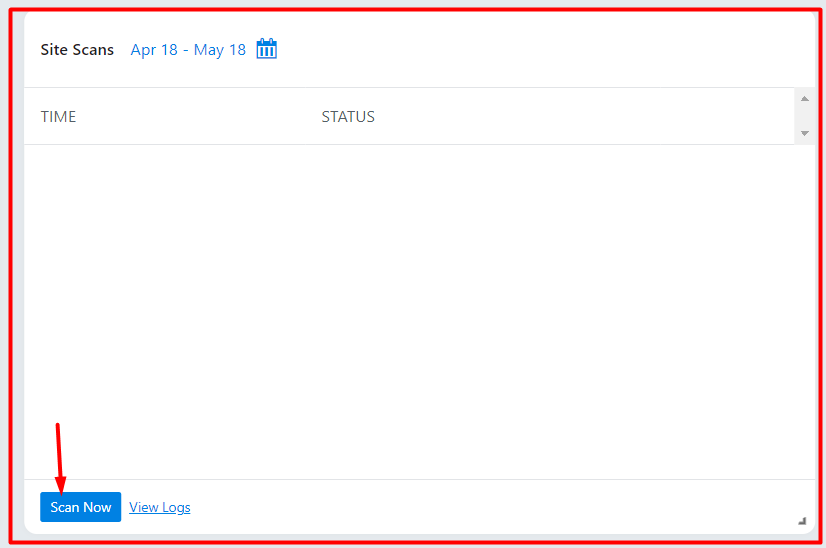
Une fois l'analyse terminée, une fenêtre contextuelle s'affichera avec un résumé des résultats de l'analyse :
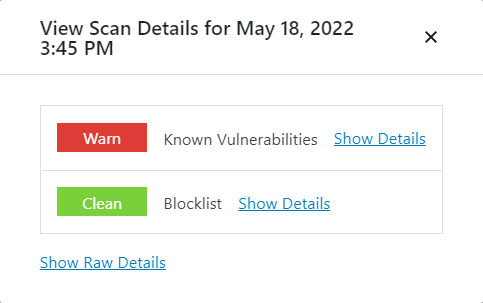
Dans la section "Analyses du site" du tableau de bord, vous aurez une vue des analyses que vous avez effectuées.
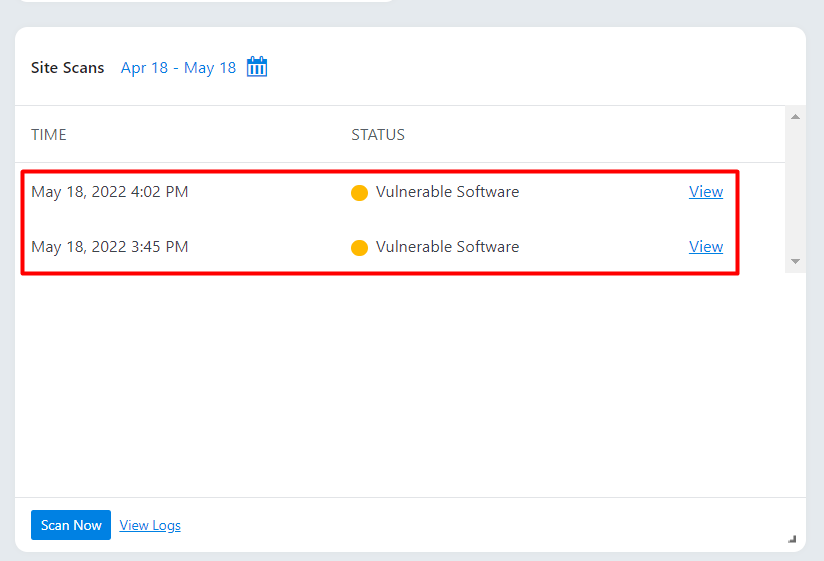
En cliquant sur le lien "Afficher les journaux" toujours dans la section "Analyses du site", vous serez redirigé vers la section des journaux (Sécurité > Journaux). Ici, vous aurez une vue des journaux de toutes les analyses de votre site et des détails sur les problèmes, le cas échéant, comme indiqué dans la capture d'écran ci-dessous.
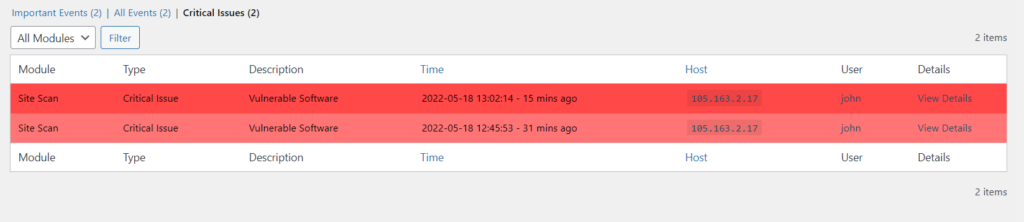
WordFence
Avec le plugin WordFence installé, le plugin effectuera automatiquement une analyse sur votre site Web. Cependant, vous pouvez parfois choisir de lancer une analyse manuelle qui, lors de son exécution, effectuera également une analyse des logiciels malveillants de votre site Web. Pour ce faire, vous devrez effectuer les opérations suivantes :
i) Accédez à la section WordFence > Analyser dans votre tableau de bord WordPress.
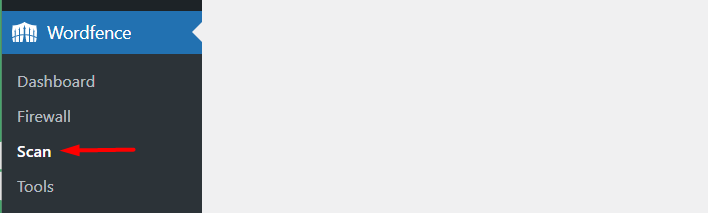
ii) Dans la section, cliquez sur le bouton "Démarrer une nouvelle analyse".
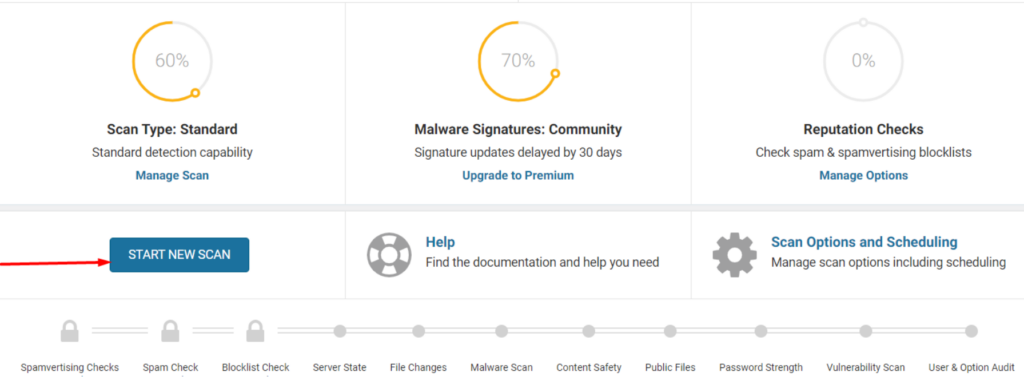
Laissez l'analyse s'exécuter et, une fois terminée, vous aurez une vue des résultats de l'analyse.
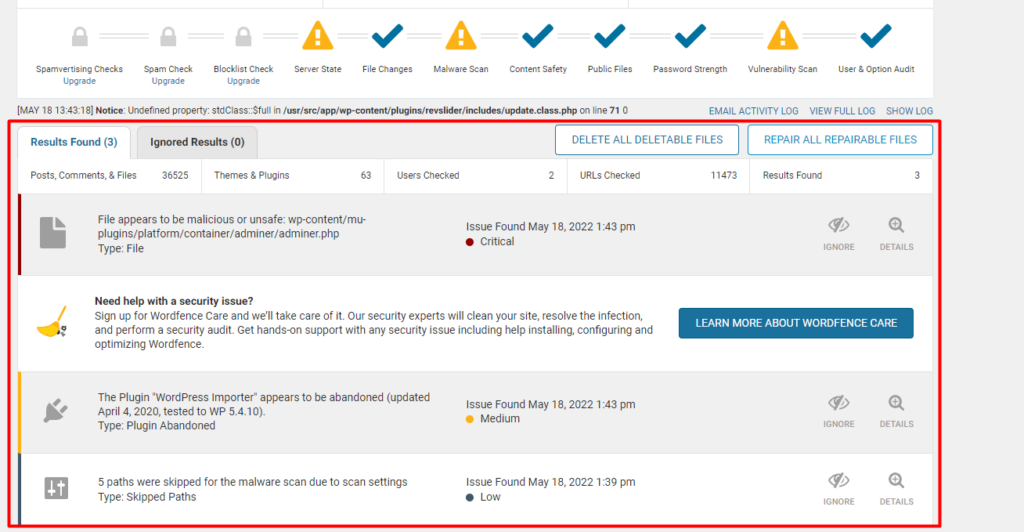
Les problèmes de sécurité identifiés sont rendus dans ce journal. Ils sont regroupés en fonction de la priorité, les problèmes critiques étant affichés en premier.
En cliquant sur un problème de logiciel malveillant suspect, vous aurez un plan d'action que vous pouvez effectuer. Vous trouverez ci-dessous un exemple de capture d'écran à ce sujet :
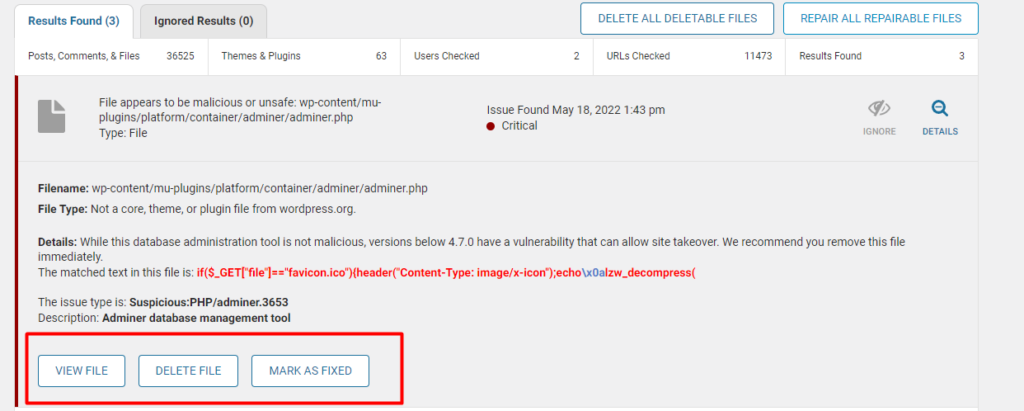
Vous pouvez choisir de réparer ou de supprimer un fichier si vous êtes certain qu'il s'agit d'un logiciel malveillant. Vous devez cependant effectuer une sauvegarde du site avant de le faire.
Sucuri Sécurité
Une fois que vous avez installé le plugin Sucuri, il analysera votre site automatiquement. Le plugin dispose d'un scanner de site Web distant appelé SiteCheck, qui aide à identifier tout code malveillant ou malware.
Il vérifiera également les fichiers WordPress modifiés en comparant le contenu des fichiers de votre site avec les fichiers WordPress officiels.

Avec le plan gratuit, l'analyse peut ne pas détecter, par exemple, les pages de phishing et les portes dérobées ou toute modification non rendue en externe. Pour utiliser ces fonctionnalités de base, vous devrez vous inscrire à un plan premium.
Dans la section Sucuri Security > Dashboard, vous pouvez voir les résultats de l'analyse la plus récente.
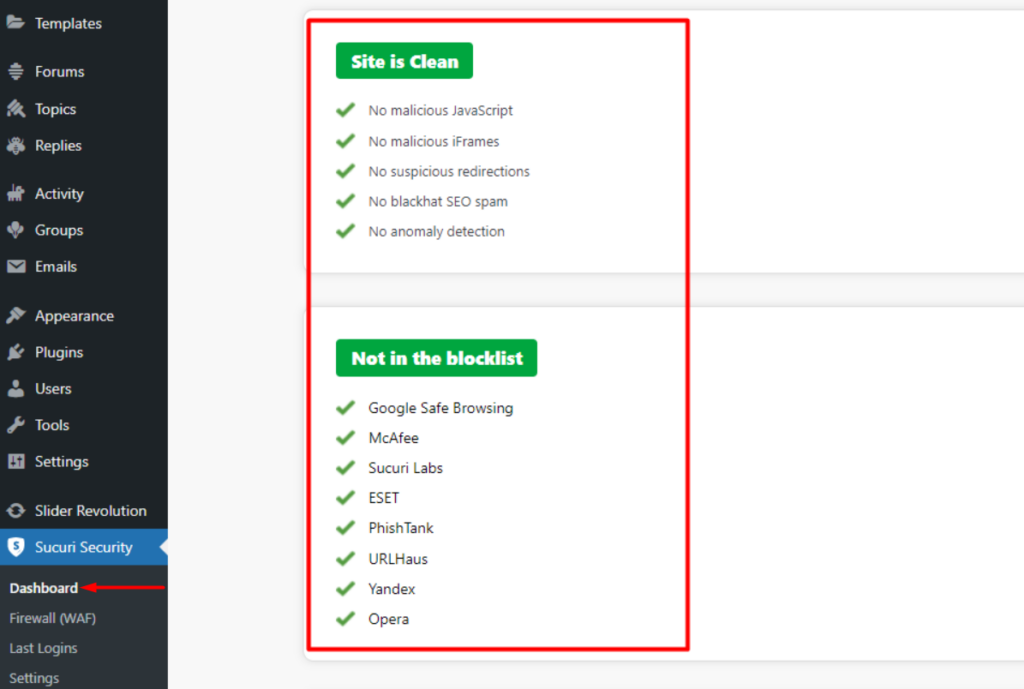
L'un des principaux avantages de Sucuri est que si vous avez souscrit à un plan et qu'un logiciel malveillant est identifié lors de l'analyse, les experts de Sucuri vous aideront réellement à supprimer le logiciel malveillant sans limitation ni frais supplémentaires en place.
Sécurité WP Cerber
Le plug-in WP Cerber Security intègre un puissant outil d'analyse qui vérifie l'intégrité des fichiers et dossiers de votre site pour s'assurer qu'aucun logiciel malveillant n'est présent.
WP Cerber prend également en charge les analyses automatisées et manuelles. Pour effectuer une analyse manuelle, vous devrez effectuer les opérations suivantes :
Accédez à la section Wp Cerber > Intégrité du site
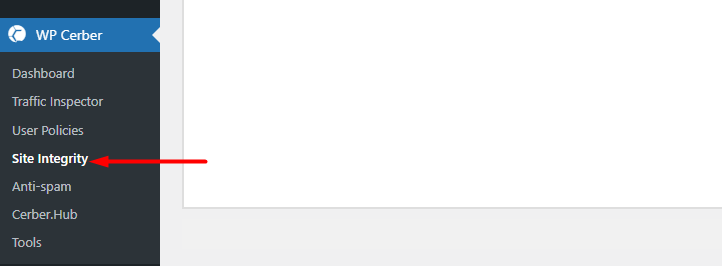
Dans la section, cliquez sur le bouton "Démarrer l'analyse rapide" ou "Démarrer l'analyse complète" en fonction de vos préférences :
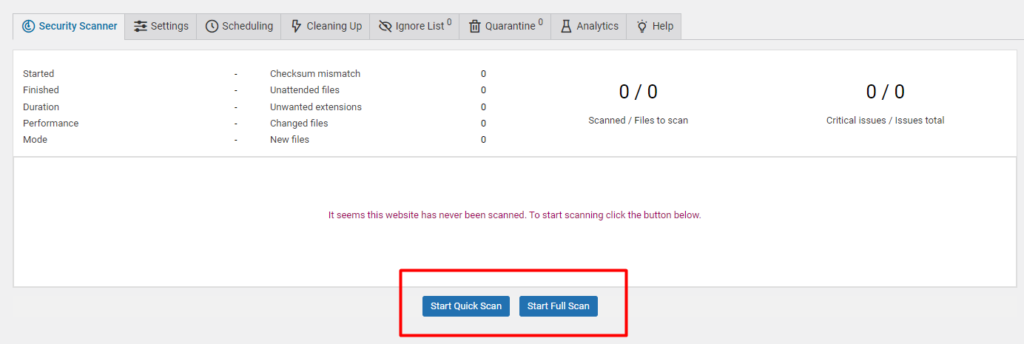
Démarrer l'analyse rapide : Lorsque cette option est sélectionnée, le plugin analyse et inspecte le code des fichiers avec des extensions exécutables uniquement et vérifie leur intégrité.

Démarrer l'analyse complète : En sélectionnant cette option, le plugin analyse tous les fichiers du site et vérifie leur intégrité.
Une fois l'analyse terminée, vous aurez un résumé des détails de l'analyse ainsi qu'un aperçu des fichiers qui ont été vérifiés et des fichiers contenant du code suspect, le cas échéant.
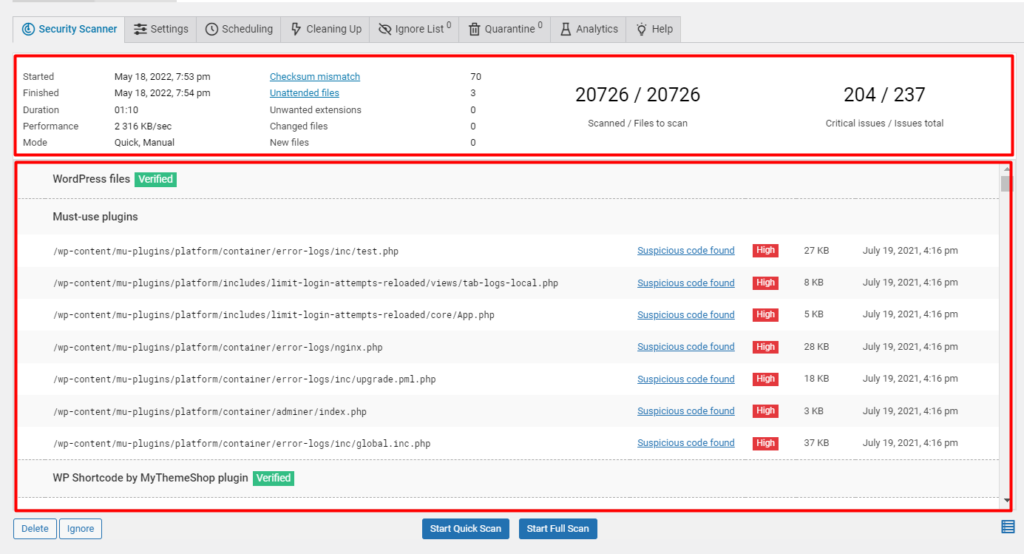
Avec ces informations, vous pouvez commencer par résoudre les problèmes avec le badge de priorité "élevé" qui leur est attribué.
S'il n'y a aucun problème d'intégrité sur un élément, le badge "Vérifié" sera affiché à côté de celui-ci.
Le plugin vous permet de traiter facilement les fichiers suspects ou malveillants. Par exemple, si une case à cocher est disponible sur la ligne extérieure d'un fichier suspect, vous pouvez choisir de supprimer le fichier.
En cas de « discordance de la somme de contrôle » (où le contenu du fichier est modifié et ne correspond pas à celui du référentiel WordPress), vous recevrez également un avis à ce sujet et vous devrez restaurer ou mettre à jour les fichiers.
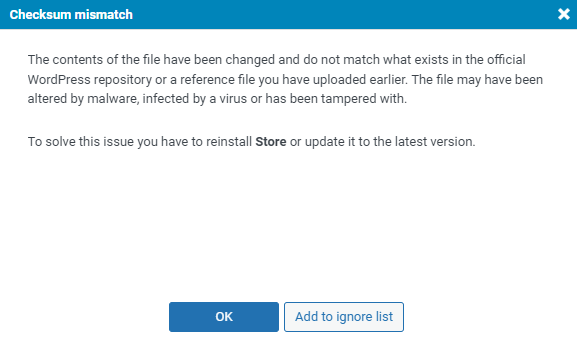
Titan Anti-spam & Sécurité
Le plug-in Titan Anti-Spam inclut une fonctionnalité d'analyse des logiciels malveillants qui aide à vérifier les fichiers système, les thèmes et les plug-ins de vos sites Web, les portes dérobées, les injections de code malveillant et le spam SEO.
Dans la version gratuite du plugin, le plugin a une analyse de base utilisant plus de 1000 signatures, alors que dans la version pro, il utilise plus de 6000 signatures.
Lors de l'installation du plug-in, vous pouvez lancer l'analyse en procédant comme suit :
Accédez à la section Titan Anti-Spam dans votre tableau de bord WordPress et dans la section Tableau de bord, cliquez sur le bouton "Démarrer l'analyse".
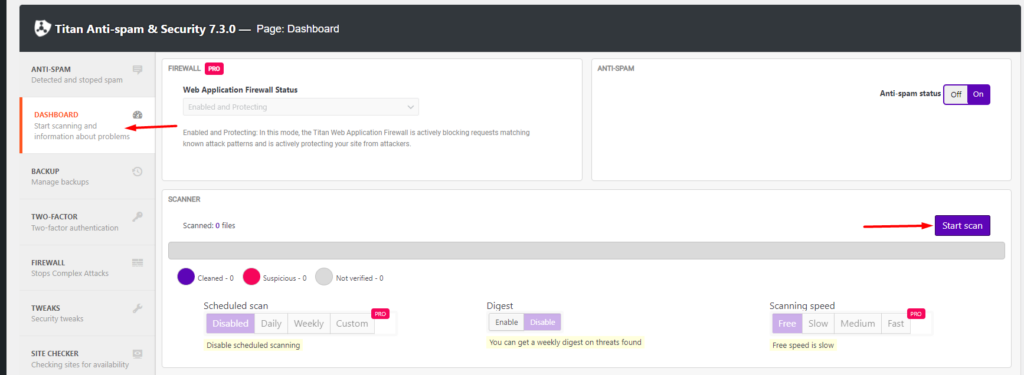
L'analyse des logiciels malveillants peut prendre un certain temps en fonction de la taille de vos fichiers, dans la version gratuite.
Une fois l'analyse des logiciels malveillants terminée, vous aurez un audit des logiciels malveillants trouvés, le cas échéant, dans la section "Malware".

Actions à entreprendre après avoir découvert un logiciel malveillant
Dans les cas où un logiciel malveillant sur votre site est identifié lors d'une analyse de logiciel malveillant, vous devrez effectuer diverses actions pour minimiser le risque de dommages supplémentaires à votre site.
Certains des plugins de sécurité dont nous avons parlé ci-dessus fournissent des informations sur la façon de traiter les logiciels malveillants identifiés ou même leurs experts en sécurité peuvent vous aider à résoudre les problèmes de logiciels malveillants identifiés lors de la réalisation d'une analyse de logiciels malveillants.
Cependant, dans les cas où vous souhaitez effectuer une suppression manuelle des logiciels malveillants ou souhaitez réduire le risque d'exploitation ultérieure, vous devrez effectuer l'une des actions suivantes en fonction de la nature du logiciel malveillant :
- Sauvegardez votre site Web
L'exécution d'une sauvegarde de votre site Web facilitera l'identification des logiciels malveillants en comparant le contenu du fichier avec les sauvegardes effectuées précédemment.
Voici un guide sur la façon d'effectuer des sauvegardes sur votre site.
2. Restriction du site Web
La restriction de sites Web est également une approche que vous pouvez envisager. Ceci est particulièrement utile si les visiteurs de votre site sont exploités ou si leurs données sont utilisées à mauvais escient.
Dans de tels cas, vous pouvez empêcher les autres visiteurs du site d'accéder à votre site Web. Pour ce faire, cela peut être réalisé à partir du fichier .htaccess.
Le .htaccess est un fichier situé à la racine de vos fichiers WordPress. Vous pouvez y accéder en vous connectant à votre site via FTP, à l'aide d'un logiciel FTP tel que Filezilla ou bien vous pouvez utiliser votre panneau d'hébergement pour accéder aux fichiers du site.
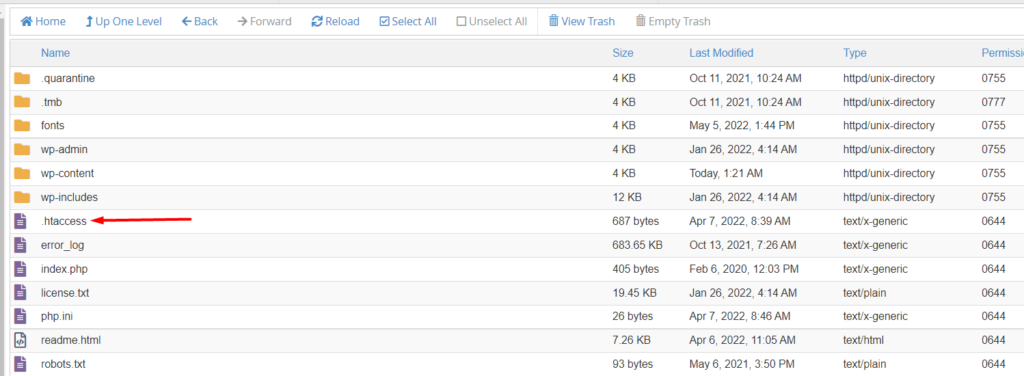
Ensuite, sélectionnez pour modifier le fichier et ajoutez le code suivant en haut du fichier :
order deny,allow deny from all allow from <your IP>Vous devrez ensuite remplacer "votre IP" par votre adresse IP statique réelle.
3. Réinstallez les fichiers concernés et les fichiers principaux de WordPress
Si les fichiers contenant le logiciel malveillant suspect sont vos fichiers de thème et de plug-in, vous devrez télécharger à nouveau de nouveaux fichiers pour remplacer les fichiers précédemment affectés.
Une fois cela fait, assurez-vous également de réinstaller WordPress. Vous pouvez également effectuer ce processus via FTP, mais vous devrez uniquement remplacer les dossiers wp-admin et wp-includes car ceux-ci ne contiennent aucun fichier utilisateur.
En ce qui concerne le reste des fichiers WordPress tels que .htacces, wp-config.php, index.php et le reste des fichiers racine, vous devrez les inspecter individuellement.
4. Inspectez votre dossier de téléchargement
Toujours en accédant aux fichiers de votre site via FTP ou votre panneau d'hébergement, vérifiez le contenu de votre répertoire de téléchargement et assurez-vous qu'il n'y a pas de fichiers PHP ou exécutables.
5. Inspectez vos tables de base de données
Si des logiciels malveillants suspects ont été signalés dans votre base de données, vous devrez inspecter les tables de votre base de données à la recherche de contenus suspects. Les tables les plus affectées sont généralement "wp_options" et "wp_posts". Vous pouvez donc commencer par les vérifier.
Pour tout contenu suspect, vous devrez supprimer manuellement le contenu.
6. Vérifiez et supprimez les portes dérobées
Les portes dérobées servent de moyen pour créer ou provoquer des vulnérabilités de sécurité.
Vous devez analyser les fichiers de votre site pour détecter toute porte dérobée. Certains mots-clés de porte dérobée couramment utilisés dans les fichiers du site ou même dans votre dossier de téléchargement incluent : exec, eval, stripslashes, base64_decode, preg_replace, system et bien d'autres.
Il est également important de s'assurer qu'il n'y a pas de lacunes ou de failles dans le code, car cela peut également servir de porte dérobée.
7. Analysez à nouveau le site Web
Une fois que vous avez terminé d'apporter toutes les modifications et de télécharger à nouveau les fichiers corrects, effectuez à nouveau une analyse des logiciels malveillants de votre site à l'aide de votre plug-in de sécurité et vérifiez si le problème est résolu ou si le logiciel malveillant est complètement supprimé.
8. Mettez à jour vos comptes d'utilisateurs
Après avoir vérifié que le Malware n'est plus, vous devez sécuriser tous vos comptes d'accès. Cela peut être fait en changeant tous vos détails d'accès. Des exemples de ces détails incluent vos détails FTP, vos informations d'identification d'administrateur WordPress et les détails de votre compte SSH.
Si votre fournisseur d'hébergement ne fournit pas non plus de mesures de sécurité suffisantes, il serait bon de passer à une meilleure solution d'hébergement avec des mesures de sécurité adéquates en place.
Il est également important de vérifier s'il existe des comptes en place qui semblent suspects et de les supprimer.
Conclusion
Dans la mesure où la suppression des logiciels malveillants est possible, il est préférable de minimiser le risque d'avoir des logiciels malveillants sur votre site. Nous vous recommandons d'utiliser un plugin de sécurité dans votre site Web WordPress afin de réduire ce risque.
À l'aide de l'un des plugins de sécurité mentionnés ci-dessus, nous vous recommandons également d'effectuer régulièrement des analyses de logiciels malveillants sur votre site Web. Des analyses régulières de logiciels malveillants vous permettront de résoudre les problèmes identifiés assez rapidement, dès qu'ils sont identifiés.
Si vous ne parvenez pas à résoudre les problèmes de logiciels malveillants sur votre site Web, vous pouvez envisager de faire vérifier votre site Web par un expert en sécurité de site Web.
Nous espérons que cet article fournira des informations sur l'importance d'une analyse des logiciels malveillants, sur la manière dont vous pouvez effectuer une analyse des logiciels malveillants pour votre site Web, ainsi que sur certaines des actions que vous pouvez entreprendre après avoir découvert des logiciels malveillants sur votre site Web WordPress.
